Một trong những thách thức lớn nhất mà các nhà tiếp thị nội dung phải đối mặt là viết nội dung được tối ưu hóa cho các công cụ tìm kiếm, nhưng đồng thời cũng sẽ thu hút mọi người. Nhưng làm cách nào để bạn tạo nội dung đáp ứng các mục tiêu đó? Làm cách nào để tạo nội dung xếp hạng tốt với Google và thuyết phục mọi người? Đừng lo lắng nếu bạn không có khả năng như một nhà viết quảng cáo SEO đắt tiền. Bạn có thể làm điều này sau các quy tắc đơn giản.
Những điều cần biết để viết bài tạo chất lượng cho website
1. Viết gì vào website của bạn?
Tìm chủ đề để viết sẽ là thứ khá khó khăn với bạn trong thời gian đầu.
Nội dung trên website sẽ được chia thành 2 mục đích chính :
- Trả lời những câu hỏi của người dùng.
- Cung cấp thông tin hữu ích cho người dùng.
Những câu hỏi của người dùng.
Nhiều người dùng có xu hướng đặt câu hỏi cho Google, biết được những thắc mắc phổ biến của người dùng và khai thác những thắc mắc đó luôn là một trong những cách giúp bạn lên Google nhanh nhất.
Hãy để ý những câu hỏi mà khách hàng thường hỏi bạn, những thắc mắc của họ về sản phẩm, dịch vụ của bạn. Đó sẽ là những chủ đề mà bạn nên khai thác nếu bạn chưa biết viết gì lên website của mình.
Thông tin hữu ích cho người dùng.
Những thông tin mà bạn vô tình đọc được trên mạng, những thông tin hay, những thông tin mà bạn cảm thấy bổ ích cho người đọc của mình. Bạn có thể tổng hợp nó rồi viết lại lên website.
Tìm hiểu kỹ về chủ đề mình cần viết: Một bài viết cơ bản thì cũng chỉ là những đoạn văn bản trình bày những hiểu biết của bạn, nên! hiểu về chủ đề, biết chọn lọc thông tin đúng – sai, chọn lọc thông tin hay-không hay là việc bạn phải làm trước khi bắt tay vào viết. Với những bạn đã kinh doanh vài năm thì việc có hiểu biết về sản phẩm – dịch vụ mà mình đang viết là việc hiển nhiên, các bạn có thể bỏ qua bước này.
2. Viết thế nào?
Nếu là người viết tốt, bạn có thể tự xổ chữ ra thôi. Còn nếu lúng túng với việc viết, đây sẽ là những cách bạn có thể làm:
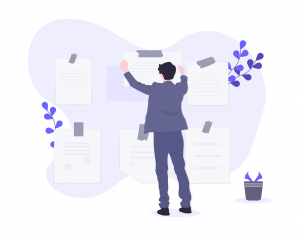
Tổng hợp bài viết: Tìm hiểu về chủ đề trên Google, khi đọc nhớ note lại những thông tin hay trong bài viết mà bạn đọc được. Bạn sẽ tìm càng nhiều càng tốt, cho đến khi bạn cảm thấy đủ nội dung 1 bài viết. Để có bài viết, bạn chỉ cần copy + dán những nội dung hay mà bạn đã note lại từ nhiều bài viết bạn đã đọc là được, nhớ chèn hình ảnh minh họa.
Dịch bài viết: Với các bạn có ngoại ngữ tốt, thì đây là cách rất dễ để viết, bạn chỉ cần chuyển “chủ để” của mình thành 1 từ khóa tiếng Anh, sau đó tìm kiếm trên Google, thấy bài nào hay nhất bạn có thể dịch lại, chèn hình ảnh đầy đủ và viết luôn nguồn( nếu được).
3. Kỹ thuật viết bài chuẩn SEO
Kỹ thuật quan trọng nhất: Bài viết là cho người dùng đọc, hãy viết những nội dung cung cấp thông tin hữu ích cho họ chứ đừng cố spam cho nhiều bài viết hay áp dụng máy móc các kỹ thuật SEO khiến bài viết lủng củng. Thuật toán của Google sẽ liên tục phát triển để “tốt nhất cho người dùng” và hạn chế tối đa sự can thiệp của các hình thức SEO bẩn nhằm tăng thứ hạng cho từ khóa – vì thế, hãy phát triển nội dung cho người dùng- đừng phát triển nội dung cho “kỹ thuật”. (Nguồn: vinhxd.com)
Bạn có thể xem thêm bài viết dưới đây:
Hướng dẫn viết bài chuẩn SEO chuyên nghiệp từ A-Z (Phần 1)
Hướng dẫn viết bài chuẩn SEO chuyên nghiệp từ A-Z bạn không thể bỏ qua (Phần 2)
Hướng dẫn cách viết bài trên Website WordPress chi tiết năm 2019
Ở bài viết này mình xin hướng dẫn cách post bài trên WordPress theo cách chuẩn SEO trên ngôn ngữ tiếng Việt.
Bước 1: Truy cập vào Admin với link
Đăng nhập trang quản trị website wordpress url có dạng tên miền wp-admin rồi đăng nhập với tài khoản User và Password mà các bạn đã được cấp.
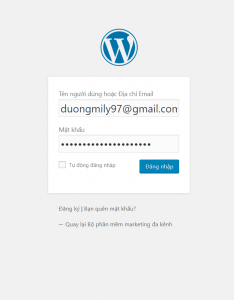
(VD sau khi đã đăng nhập: https://alosoft.vn/wp-admin/post-new.php). Và đây là giao diện quản trị một website thông thường.
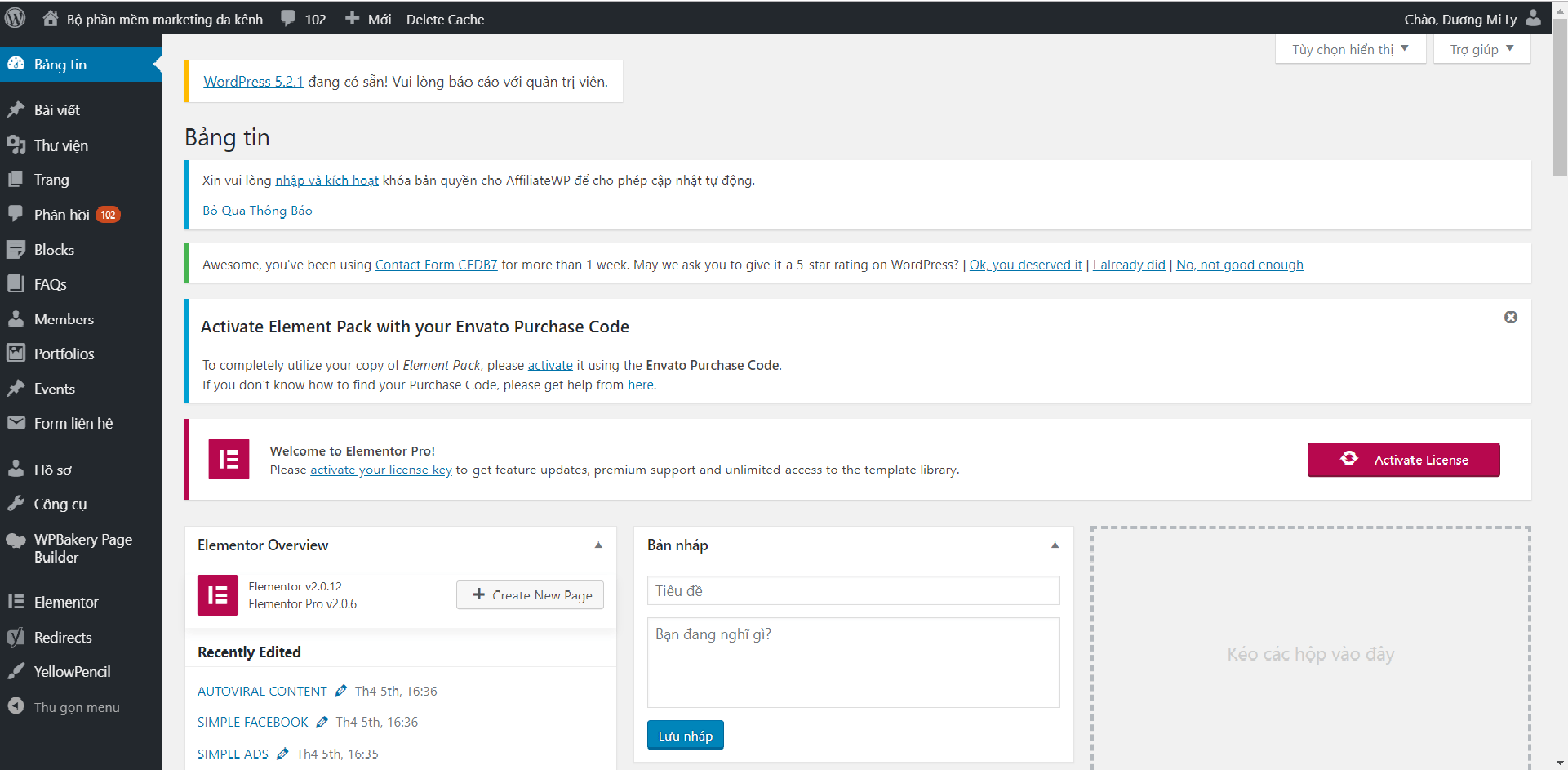
Bước 2: Soạn thảo bài viết
Bạn vào Bảng tin > Bài viết > Viết bài mới để tạo bài viết mới.
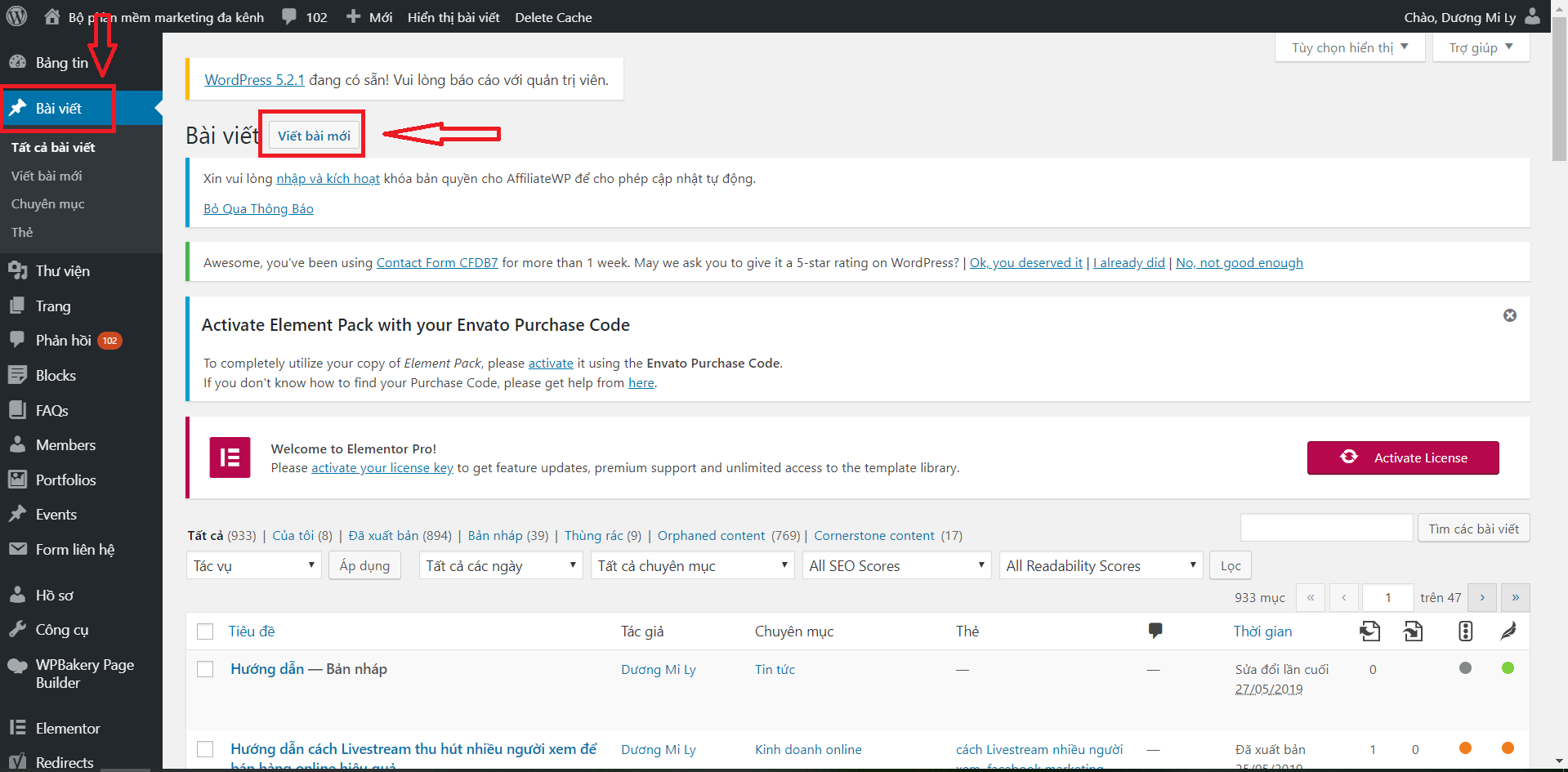
Bạn có thể gõ tiêu đề bài viết và nội dung bài viết theo ý bạn và mở khung soạn thảo nếu bạn muốn thao thác với nhiều tính năng hơn.
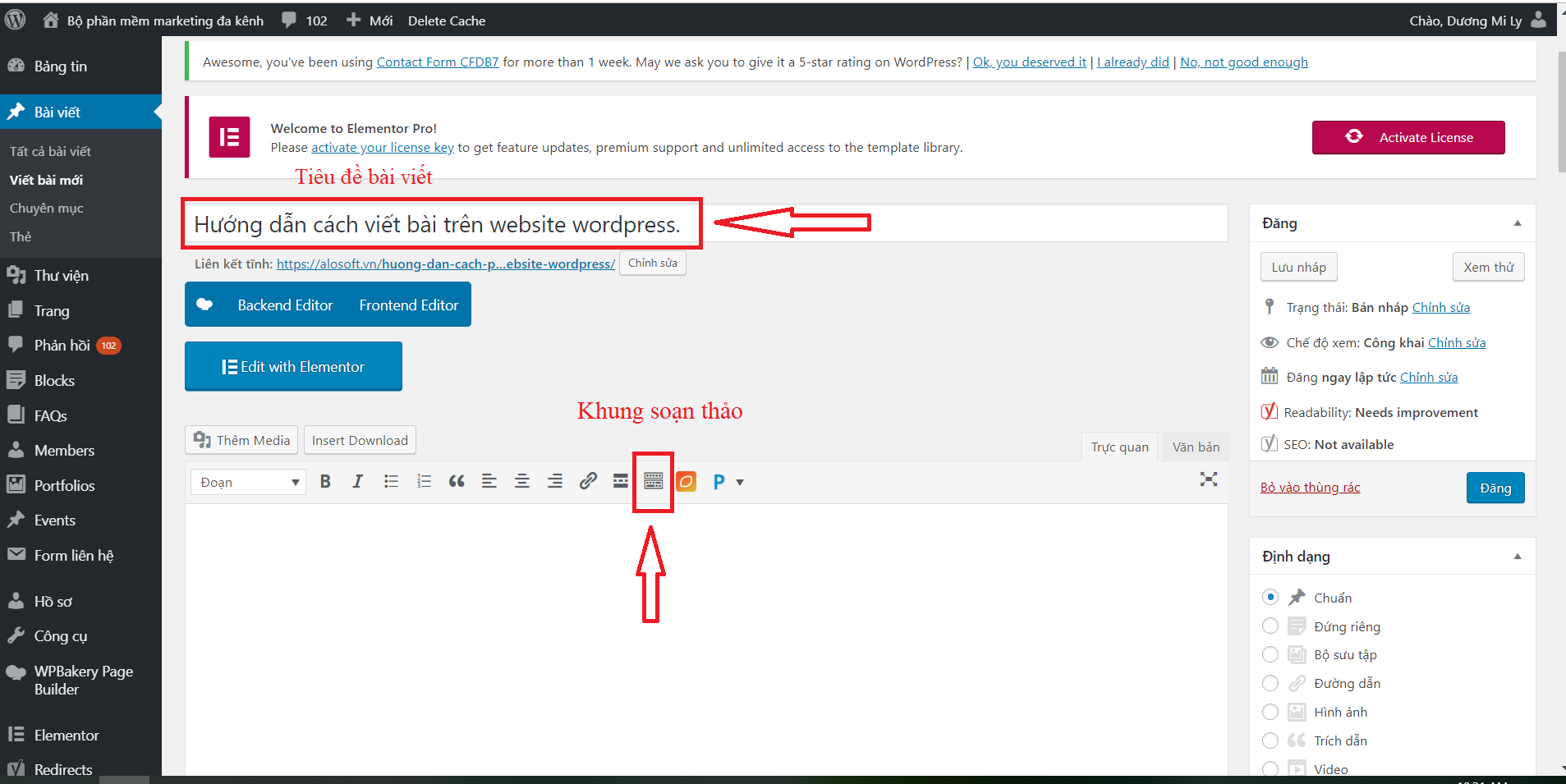
Tiêu Đề
Cách chọn tiêu đề có thể mô tả thành 3 quy tắc ngắn gọn sau đây:
- Chính xác: nghĩa là đúng với những gì bạn viết, không thể “treo đầu dê bán thịt chó”. Bởi vì như thế cùng lắm bạn chỉ “bán” được một lần mà thôi.
- Hấp dẫn: cùng một ý hiểu chính, nhưng cách viết tiêu đề hấp dẫn sẽ giúp bạn thu hút được nhiều người đọc hơn. Vì xét cho cùng, nếu họ không thấy tiêu đề đủ sức lôi cuốn họ sẽ không click = phần nội dung không được đọc = phí hoài 95% công sức.
- Xem xét các yếu tố SEO liên quan đến tiêu đề: như độ dài ký tự (khoảng 60 để không bị cắt ngắn trên kết quả của máy tìm kiếm) & nhất định phải có từ khóa chính mà bạn định SEO.
Đường Dẫn Tĩnh
Ngay khi bạn đặt tiêu đề cho bài viết, trình soạn thảo sẽ tự động tạo đường dẫn tĩnh (permalink) cho bài giống như thế này:

Đường dẫn tĩnh này thường khá dài và bạn cần nhấn vào Edit để sửa lại nhắm tối ưu hóa nó. Yêu cầu là ngắn gọn (dưới 5 từ) và có các từ khóa quan trọng nhất.
Nội dung bài viết
Chia mục & phân đoạn bài viết bằng các tiêu đề phụ
Các bài viết muốn dễ đọc quét cần được chia thành các mục dựa trên tiêu đề phụ – chúng tuy vẫn gắn kết với nhau nhưng ta dễ dàng thấy được tính độc lập của từng phân đoạn. Ví dụ như bài này bạn thấy là nó có các mục từ 1 đến 5 (cho đến phần đang được viết là mục 5.). Bạn thử tưởng tượng nếu không được chia ra như thế sẽ khó đọc như thế nào.
Click vào biểu tượng trên bạn sẽ thấy nó xổ ra các tùy chọn sau:
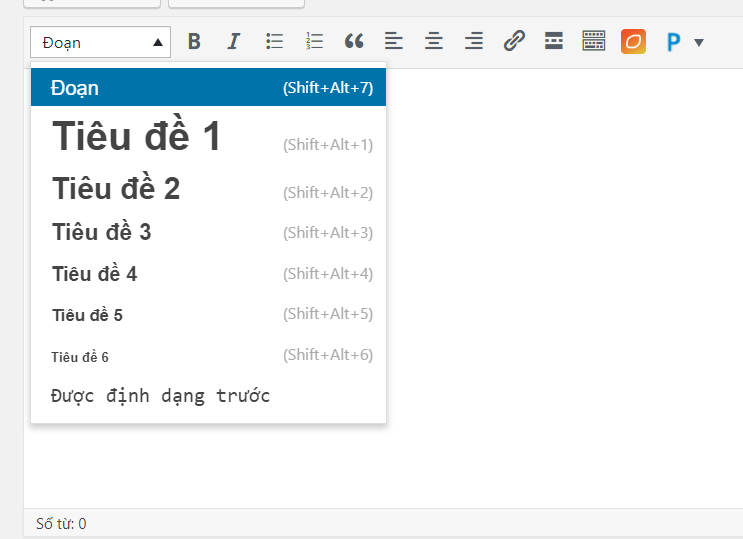
Các thao tác cơ bản
Bất cứ văn bản nào bạn muốn điều chỉnh (chẳng hạn in nghiêng) thì cần di chuột để quét văn bản đó, sau đó mới nhấn vào các biểu tượng trên. Nó rất giống với MS Word (nếu bạn đã từng dùng trình soạn thảo của Microsoft).
Một số phím tắt:
- Bôi đậm: Ctrl + B
- In nghiêng: Ctrl + I
- Gạch chân: Ctrl + U
Còn căn lề trái, giữa, phải, tính năng này áp dụng được cho cả văn bản và hình ảnh bạn nhé.
Tạo liên kết
Các bài viết của bạn cần liên kết với nhau, nó tạo thành các mối nối nội bộ giúp độc giả dễ dàng khám phá thêm nội dung liên quan trong website. Hoặc khi bạn liên kết với một trang web bên ngoài để cung cấp tài liệu bổ sung cho bài hiện có bạn cũng cần tạo liên kết.
– Cách tạo liên kết bắt đầu bằng việc quét văn bản cần liên kết sau đó nhấn vào biểu tượng “mắt xích” bên dưới:
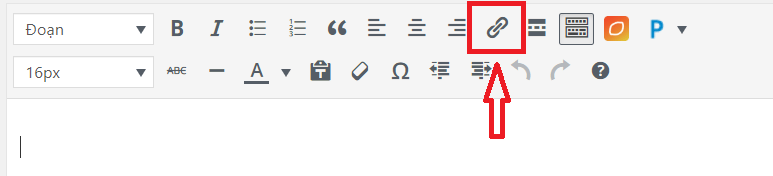
Một cửa sổ nhỏ sẽ hiện ra như thế này:

Bạn copy và paste liên kết vào ô trống và nhấn enter để xác nhận. Thường thì liên kết sẽ chuyển màu nó giúp bạn dễ phân biệt và xác nhận là mình đã chèn liên kết thành công.
– Để hủy bỏ một liên kết nào đó, bạn click vào đường link rồi nhấn vào biểu tưởng “bẻ link” như hình dưới:
![]()
Bạn có thể xem bài viết dưới đây:
Cách đặt tiêu đề H1 và thẻ Tag tối ưu SEO để được index lên Top trong 1 ngày
Bước 3: Đưa bài viết vào Chuyên mục phù hợp.
Bước tiếp theo, bạn chọn Chuyên mục > Thêm chuyên mục để tạo một chuyên mục mới. Phần Thẻ phía dưới là một chức năng để phân loại bài viết mục đích để lọc bài viết nó sẽ rất tốt cho SEO và điều hướng người dùng, bạn nên cân nhắc kỹ để tạo Tag ngắn gọn nhất.
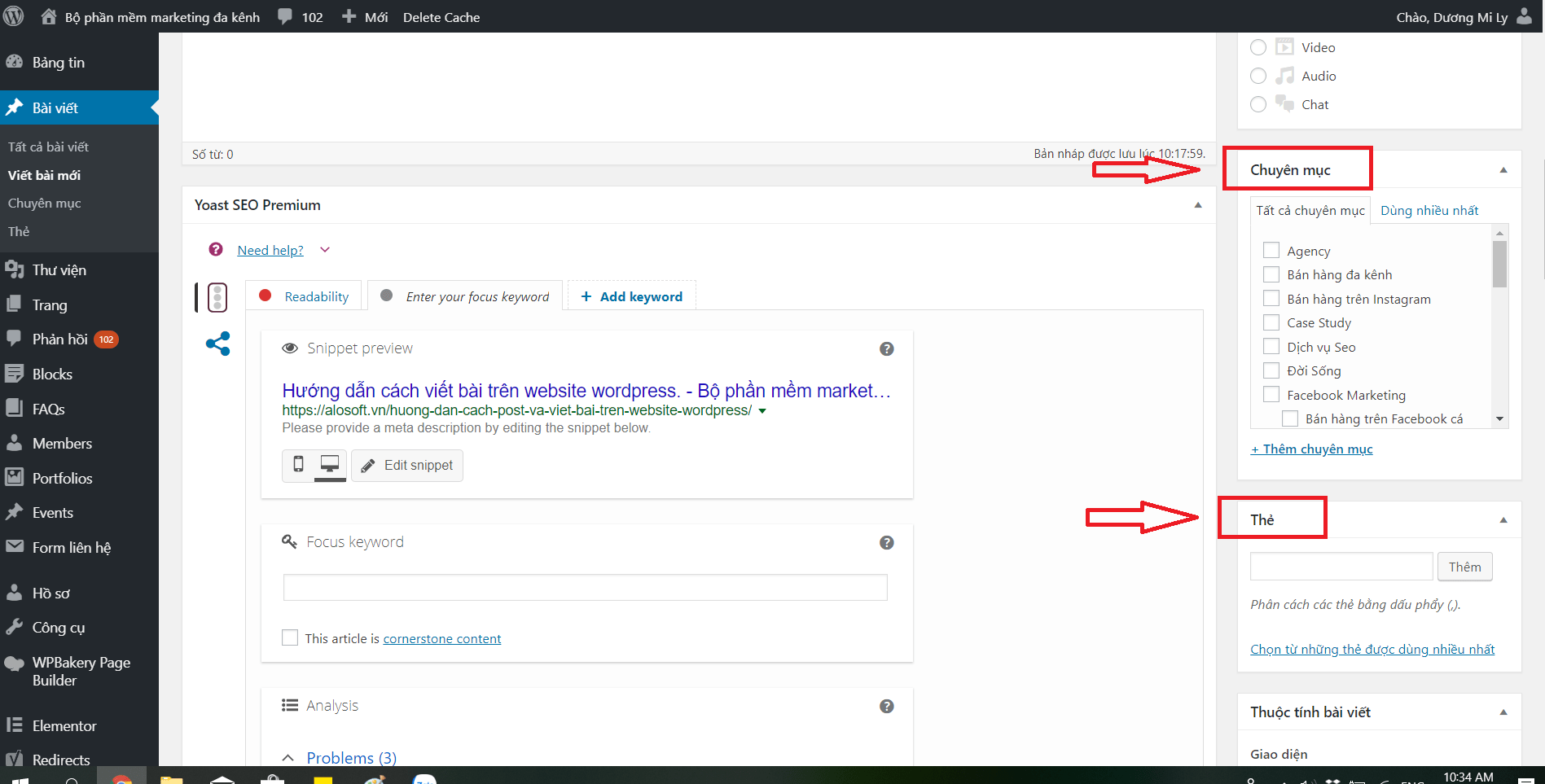
Bước 4: Chọn ảnh tiêu biểu
Đây là chức năng tạo ảnh đại diện cho bài viết, thường ảnh này sẽ hiện ở trên cùng bài viết, và nó cũng là ảnh show ra bên ngoài khi bạn tìm kiếm thông qua thư mục. Nó sẽ hiển thị ở trang chủ, trang chuyên mục và các trang được trả ra kết quả với ảnh đại diện và tiêu đề đi kèm.
Bạn click vào Chọn ảnh tiêu biểu > Tải tệp tin lên > Chọn ảnh tiêu biểu để tải lên.
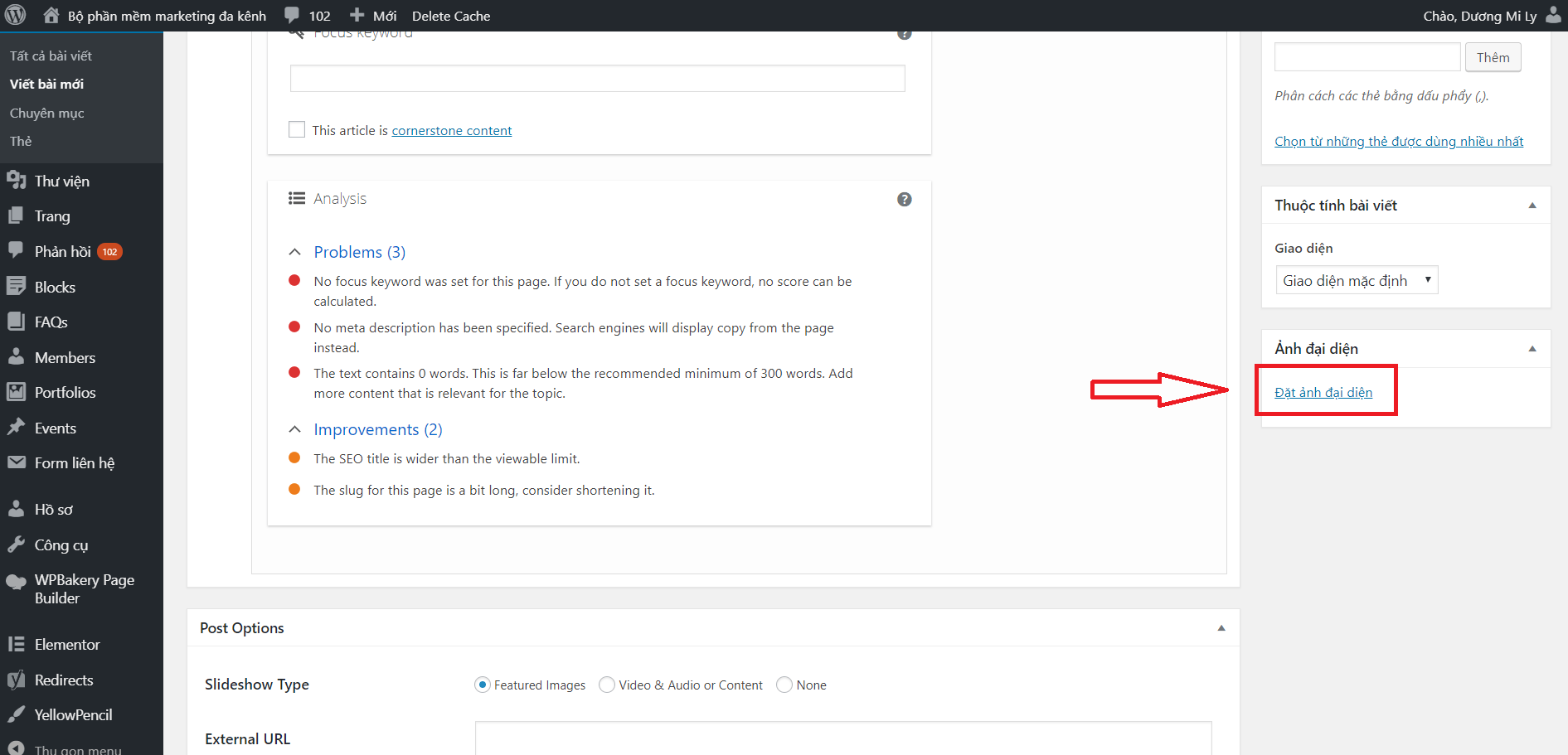
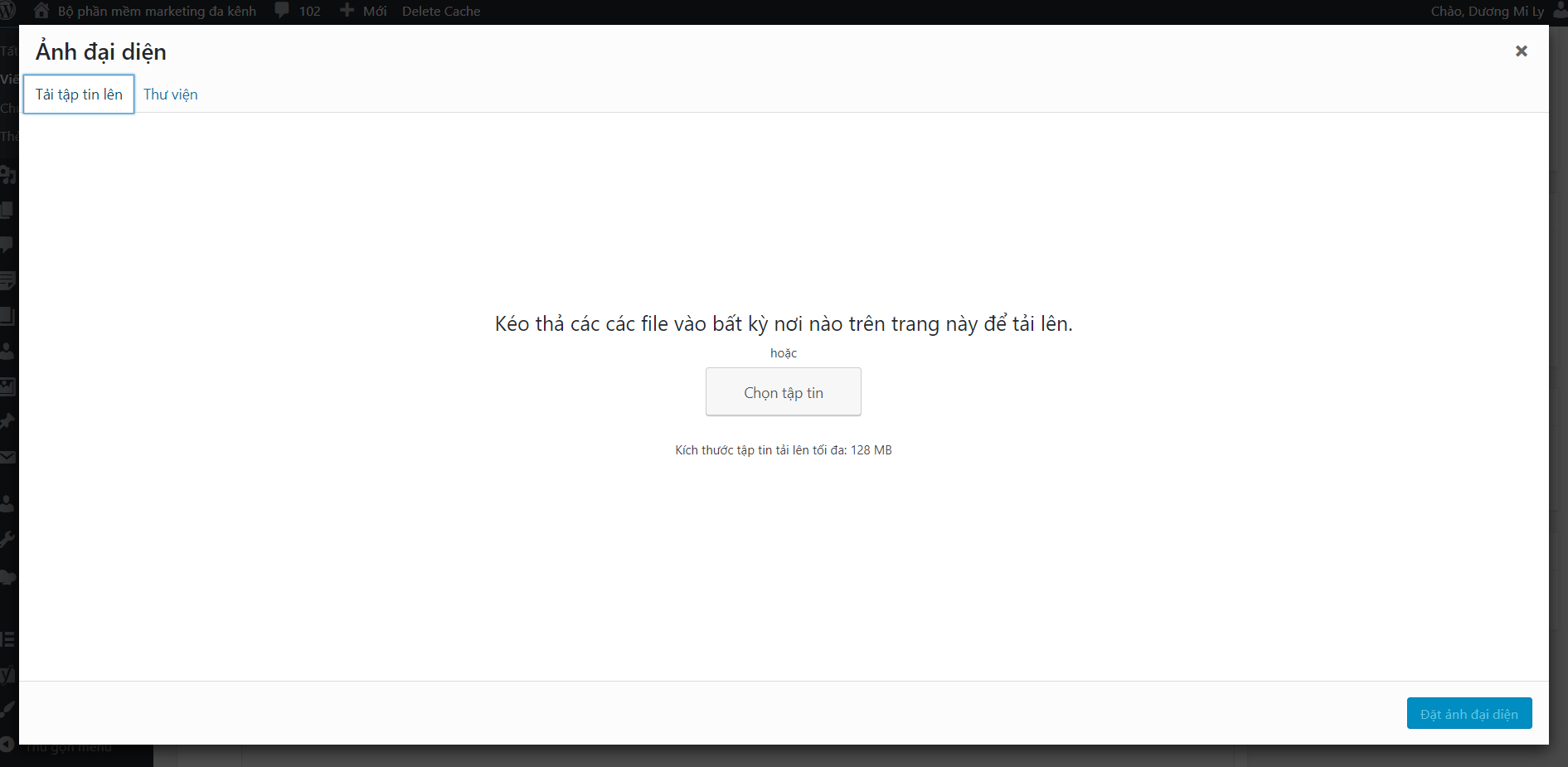
Bước 5: Thêm tiêu đề SEO và tối ưu lại bài viết
Tiêu đề SEO: Tiêu đề hiển thị trên Google tìm kiếm hoặc khi share lên các trang mạng xã hội. Tiêu đề SEO phải phản ánh được nội dung bài viết, phải chứa từ khóa chính. Bạn có thể sử dụng luôn tiêu đề bài viết hoặc chỉnh sửa lại cho cuốn hút hơn hoặc chuẩn SEO hơn. Độ dài vừa phải, để thanh đánh giá bên dưới màu xanh là được, nếu ngắn quá hoặc dài quá thì thanh đánh giá này sẽ chuyển sang màu cam, bạn cần sửa lại.
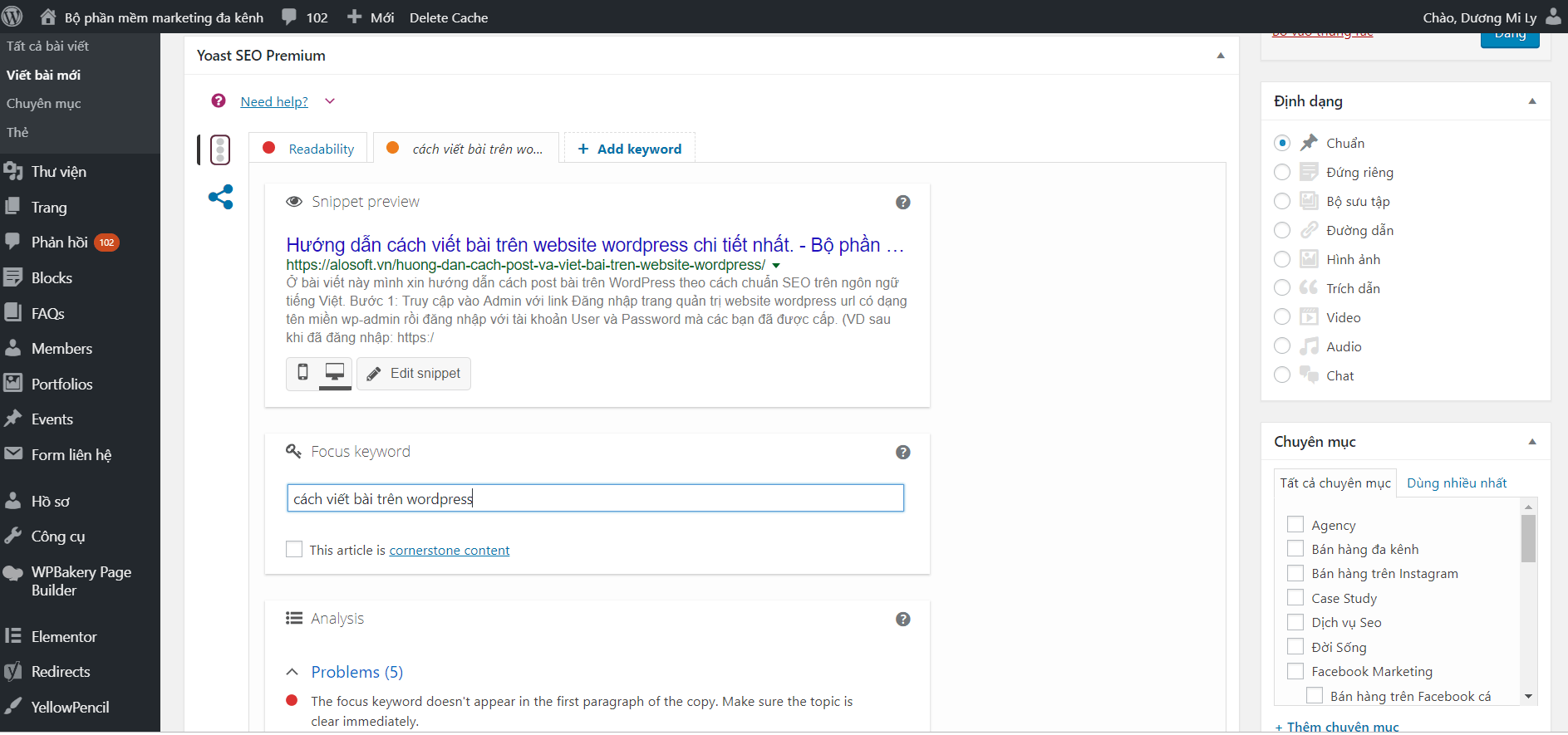
Tiếp theo, bạn đền từ khóa chính (từ khóa cần SEO) vào chỗ Focus keyword để kiểm tra mức độ tối ưu bài viết đối với từ khóa đó. Bên dưới mục Analysis sẽ hiện ra một danh sách những thông tin đánh giá về mức độ tối ưu đối với từ khóa chính bạn cần SEO, được đánh dấu bởi dấu chấm tròn theo 3 màu, trong đó:
- Màu đỏ: Xấu, cần phải cải thiện.
- Màu cam: Trung bình xấu, nên tối ưu lại.
- Màu xanh lá cây: Tốt, không cần làm gì.
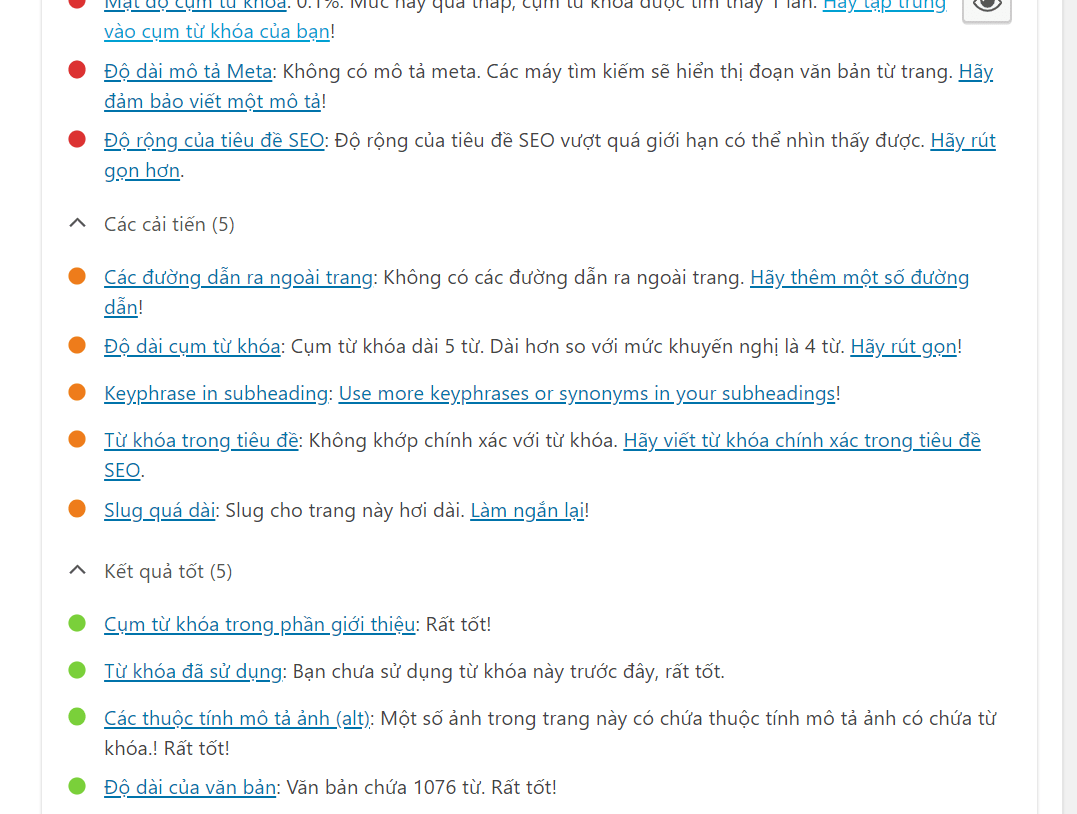
Bước 6: Lưu bài viết hoặc xuất bản
Khi viết bài bạn không lên xuất bản bài viết ngay để tránh xuất hiện những bài viết chưa hoàn thiện hoặc có những hình ảnh không đẹp lên trang chủ website. WordPress cung cấp tính năng cho phép lưu thành các bản nháp khác nhau hoàn toàn tự động khi bạn biên soạn bài viết. Vì vậy bạn không cần phải lưu lại. Tuy nhiên bạn cứ thực hiện lưu lại thành bản nháp nếu bạn chưa thực sự yên tâm.
Lưu bản nháp hoặc Đăng bài viết trên WordPress
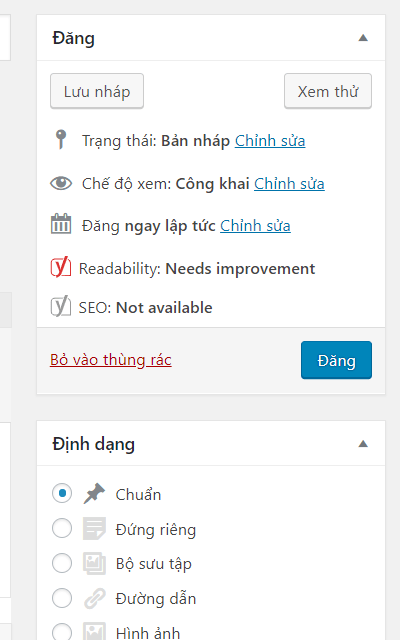
Sau khi đăng lên website xong, bạn truy cập ra trang chủ website sẽ thấy bài viết vừa đăng hoặc click vào Xem bài viết.
Chúc các bạn thực hiện thành công!
Xem thêm:
































